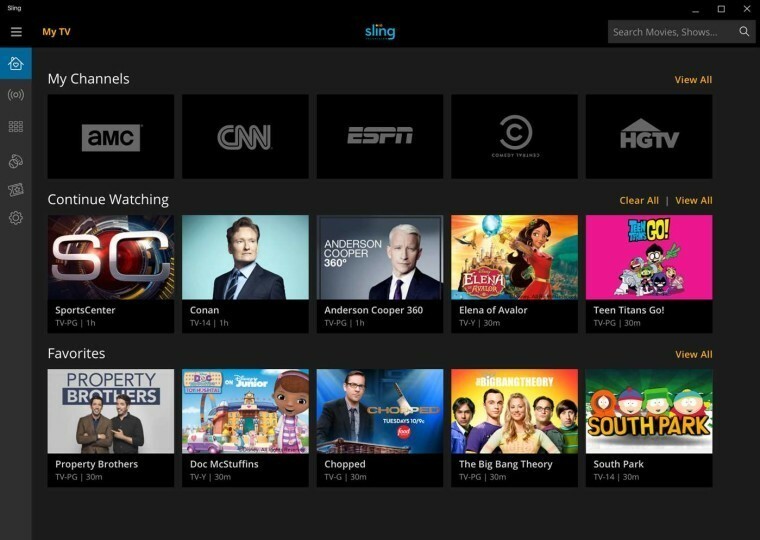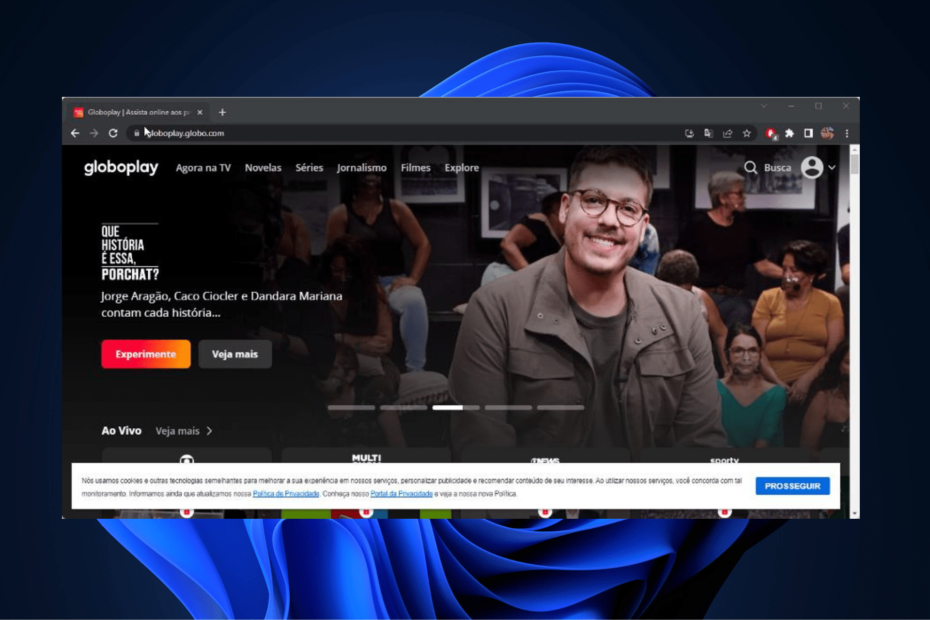- Sling TV je pristupačna i praktična usluga streaminga koja nudi mnogo toga.
- Ipak, problemi mogu naći način da se uvuku tijekom upotrebe aplikacije i pogreška autorizacije 8-12 je jedan od njih.
- Suočavanje s drugim dosadnim slučajevima pogreške? Ne brinite, brzo rješenje možete pronaći u našoj posvećenoj Stranica s kodovima pogrešaka za Sling TV.
- Doznajte sve korisne savjete i trikove kako biste zajamčili neometano korisničko iskustvo od našeg posvećenog Streaming Hub.
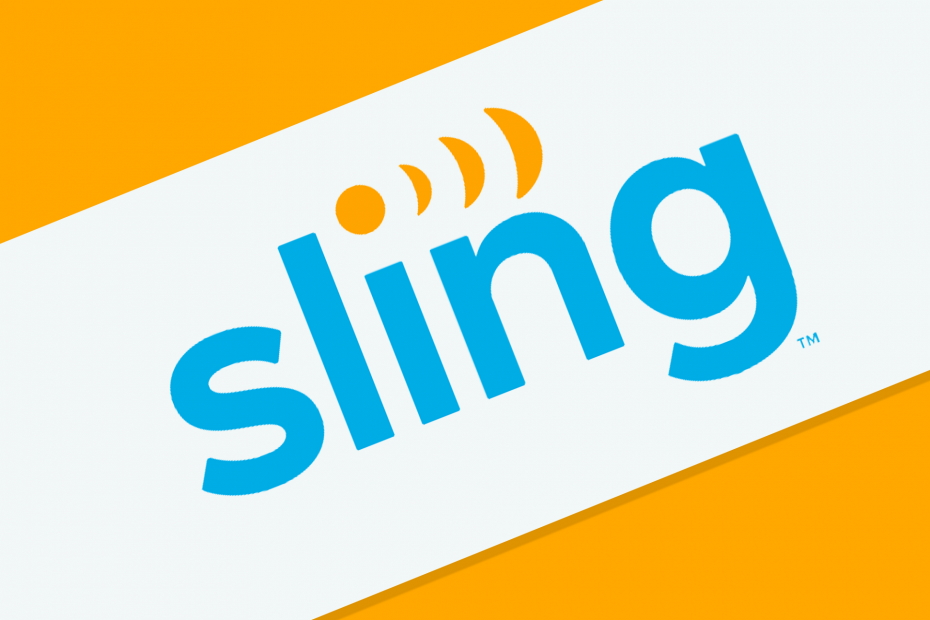
Ovaj softver će popraviti uobičajene računalne pogreške, zaštititi vas od gubitka datoteka, zlonamjernog softvera, kvara hardvera i optimizirati vaše računalo za maksimalne performanse. Riješite probleme s računalom i uklonite viruse sada u 3 jednostavna koraka:
- Preuzmite alat za popravak računala Restoro koji dolazi s patentiranim tehnologijama (patent dostupan ovdje).
- Klik Započni skeniranje kako biste pronašli probleme sa sustavom Windows koji bi mogli uzrokovati probleme s računalom.
- Klik Popravi sve za rješavanje problema koji utječu na sigurnost i performanse vašeg računala
- Restoro je preuzeo 0 čitatelji ovog mjeseca.
Kabelska TV više zapravo nije stvar. Zašto bi to trebalo biti kad u svakom trenutku možete uživati u svojim omiljenim emisijama i filmovima (i imati luksuz gledati samo odabrani sadržaj), a da vas stalni oglasi ne ometaju?
Mnogo ih je streaming usluge odabrati od takvih kao što su Netflix, Amazon Prime, Hulu ili Sling TV, i u njima možete uživati bez tradicionalne kabelske pretplate. To je ljepota toga.
Sling TV nudi velik izbor kanala koji možete odabrati i to vas ne ograničava na gledanje sadržaja na vašem televizoru. To možete učiniti s bilo kojeg drugog uređaja, uključujući prijenosnik, Xbox, mobitel itd.
No, postoje slučajevi kada aplikacija Sling TV može vratiti poruku o pogrešci (ili više). Na primjer, mogli biste naići pogreška autorizacije sling tv-a 8-12.
Da biste riješili problem, pogledajte dolje navedene korake.
Kako popraviti pogrešku u remenu 8 12?
1. Provjerite dostupnost određenog sadržaja
Ako se tijekom gledanja određenog sadržaja dogodi pogreška 8-12, vjerojatno više nemate pristup. Uobičajena je praksa da emisije i filmovi budu dostupni za besplatan pregled koji se šalje na određeno vrijeme.
Obavezno provjerite trenutne besplatne preglede na službeno mjesto za Sling TV.
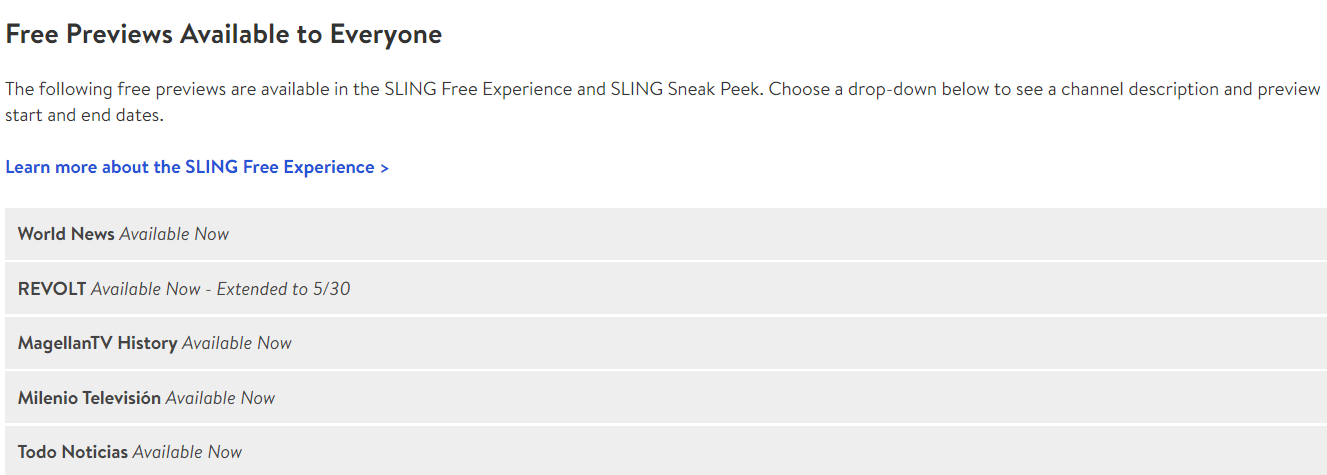
2. Ažurirajte aplikaciju Sling
Ako koristite uređaj sa sustavom Windows 10, slijedite korake u nastavku za automatsko ažuriranje aplikacije Sling:
- Otvori Microsoft Store
- U gornjem desnom kutu stranice kliknite ikona korisnika
- Idite na Postavke izbornik
- Uključivanje Ažurirajte aplikacije automatski opcija (pod Ažuriranja aplikacije) na Uključeno
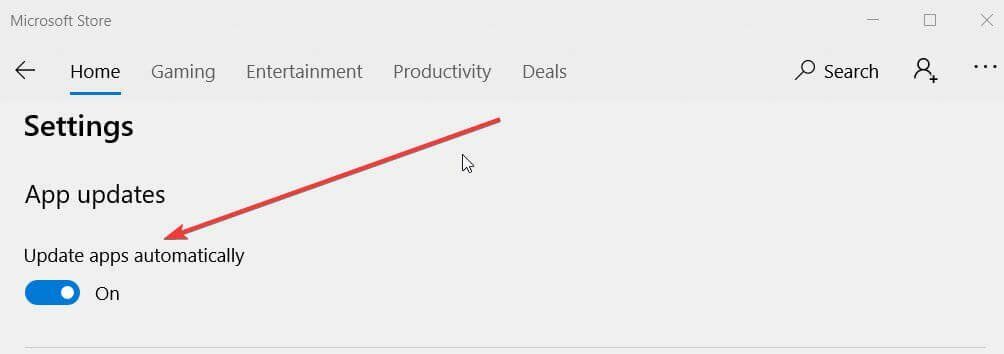
Također imate mogućnost ručne provjere ažuriranja u Microsoft Storeu.
U slučaju da koristite drugi uređaj, na službenoj stranici možete pronaći detaljne upute za ažuriranje aplikacije Sling.
Za mobilne uređaje ažuriranja možete pokrenuti s Trgovina Google Play ili Aplikacije Store, u skladu s operativnim sustavom koji koristite (Android ili IO).
3. Odjava / prijava i ponovno pokrenite aplikaciju Sling
Prekinite vezu s aplikacijom i ručno pribavite svoje vjerodajnice kako biste se ponovno prijavili u aplikaciju.
Možda biste trebali i potpuno zatvoriti, a zatim ponovo pokrenuti aplikaciju, a zatim provjeriti je li pogreška još uvijek prisutna.
4. Ponovo pokrenite uređaj
Ako koristite Windows uređaj, jednostavno pristupite izborniku Start, kliknite na Opcije napajanja i odaberite Ponovo pokrenite.
Provjerite je li pogreška još uvijek prisutna nakon ponovnog uključivanja računala.

5. Ažurirajte svoj preglednik
Ne morate nužno instalirati aplikaciju da biste mogli gledati sadržaj na Sling TV-u. Ako strujite sadržaj na mreži, provjerite je li instalirana najnovija verzija vašeg trenutnog preglednika.
Na primjer, radi ažuriranja Google Chrome, trebate kliknuti 3 točke u gornjem desnom kutu i odabrati Ažurirajte Google Chrome, a zatim ponovo pokrenite svoj preglednik.
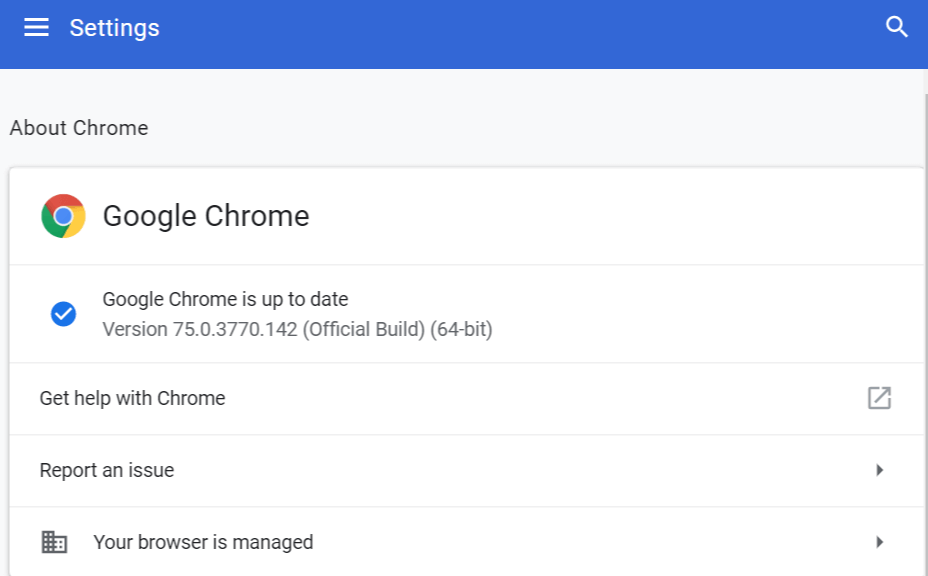
Potražite stranice razvojnih programera Rub i Safari kako biste dobili detaljan vodič za nadogradnju na najnovije verzije.
6. Ponovo instalirajte aplikaciju Sling TV
Ako koristite Windows uređaj, odaberite Aplikacije i značajke iz izbornika Start i pronađite aplikaciju Sling TV. Zatim odaberite Deinstaliraj i slijedite upute na zaslonu.
Po završetku deinstalacije možete ponovo instalirati Sling TV iz Microsoftove trgovine.
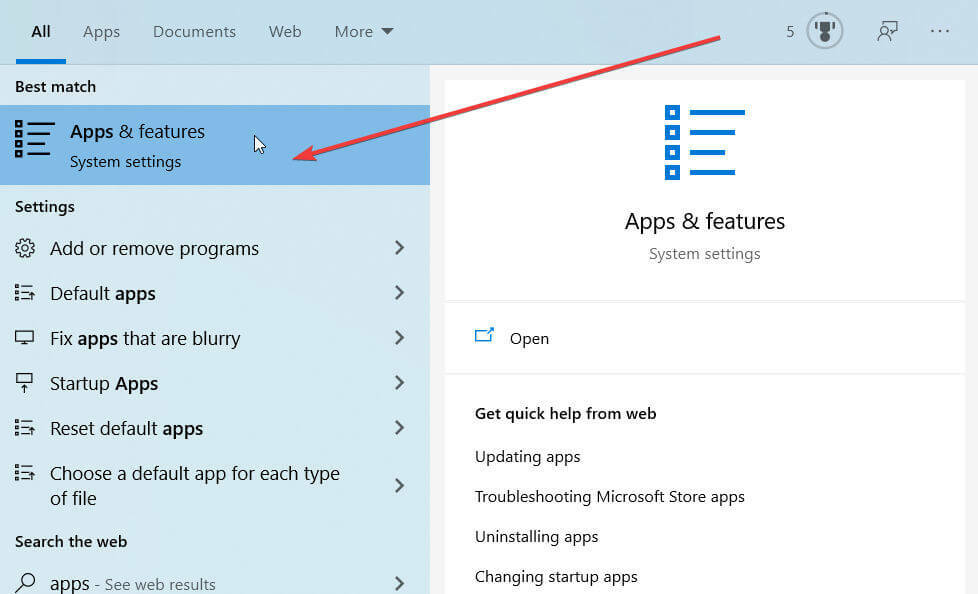
Prema proizvođaču, pogreške od 8 do 12 obično bi se trebale riješiti u roku od 24 sata. Ako nije slučaj, slijedite gore navedene korake kako biste vratili svoju aplikaciju Sling.
Javite nam koje vam je rješenje uspjelo u odjeljku za komentare u nastavku.
 I dalje imate problema?Popravite ih pomoću ovog alata:
I dalje imate problema?Popravite ih pomoću ovog alata:
- Preuzmite ovaj alat za popravak računala ocijenjeno odličnim na TrustPilot.com (preuzimanje započinje na ovoj stranici).
- Klik Započni skeniranje kako biste pronašli probleme sa sustavom Windows koji bi mogli uzrokovati probleme s računalom.
- Klik Popravi sve za rješavanje problema s patentiranim tehnologijama (Ekskluzivni popust za naše čitatelje).
Restoro je preuzeo 0 čitatelji ovog mjeseca.
Često postavljana pitanja
Slingovi poslužitelji možda se suočavaju s privremenim prekidom, u kojem slučaju jednostavno morate pričekati da se usluga obnovi. Možda biste trebali provjeriti upotrebljavate li desni VPN za Sling TV.
Ova se značajka koristi za bilježenje svih potencijalnih kvarova ili anomalija povezanih s aplikacijom u datoteku dnevnika koja se kasnije može poslati na analizu kako bi se ispravili propusti.
Jednostavno iskopčajte uređaj koji se koristi za gledanje sadržaja Slinga iz izvora napajanja i ponovno ga priključite nakon 10-ak sekundi. Mogao bi i ti provjerite ima li u Sling TV grešaka na mreži s posuđem.